Помозите развоју веб локације, дељење чланка са пријатељима!
Не прелазе сви корисници на Виндовс 10. Ако вам се не свиђа дизајн „десетина“ или само желите да га учините познатијим, онда можете нешто да урадите.
Старт мени

Неће радити да се мени Старт направи као у седмој верзији на начине који су доступни у првих десет, тако да морате да инсталирате додатни програм под називом "Цлассиц Схелл" .
Доступан је за бесплатно преузимање на многим сајтовима. Инсталирајте га. Након тога, притисните дугме "Старт" на тастатури. Појавиће се прозор са три опције менија. Потребна вам је опција за Виндовс 7. Сачувајте промене помоћу дугмета "ОК" .Ако треба да отворите стандардни мени 10. верзије, онда ћете морати да држите комбинацију тастера „Схифт“ и „Старт“.
Центар за обавештења
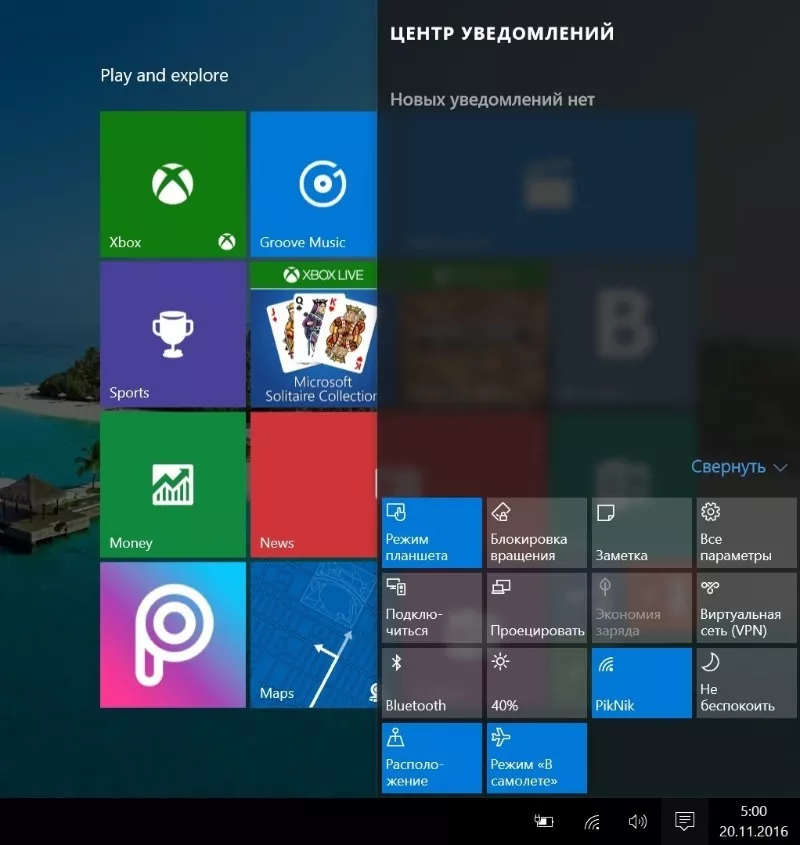
" Центар за обавештења" прикупља сва обавештења и омогућава вам да онемогућите и омогућите неке функције. Ово је десети чип, али може да се искључи.
Да бисте то урадили, отворите „Подешавања“ преко дугмета „Старт“. Пронађите одељак „Персонализација“. Изаберите „Трака задатака“ из левог менија. Пронађите „Поље за обавештења“ и кликните на линију „Укључи или искључи иконе система“. Онемогући центар за обавештења.
Закључани екран
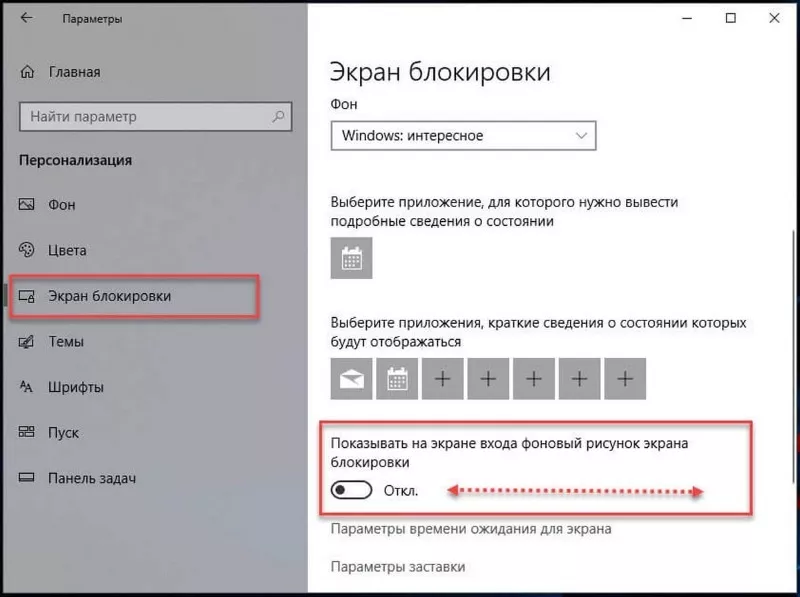
Још једна карактеристика нове верзије је присуство закључаног екрана који се појављује када се уређај укључи и искључи. Такође се може онемогућити преко подешавања рачунара.
Отворите Филе Екплорер. У горњем реду унесите: "Ц:\Виндовс\СистемАппс" . Требаће вам фасцикла „ЛоцкАпп_цв5н1х2ткиеви“. Кликните на њега десним тастером миша. Кликните на "Преименуј" . На крају имена додајте било који број. Кликните на "Ентер" .
Екплорер
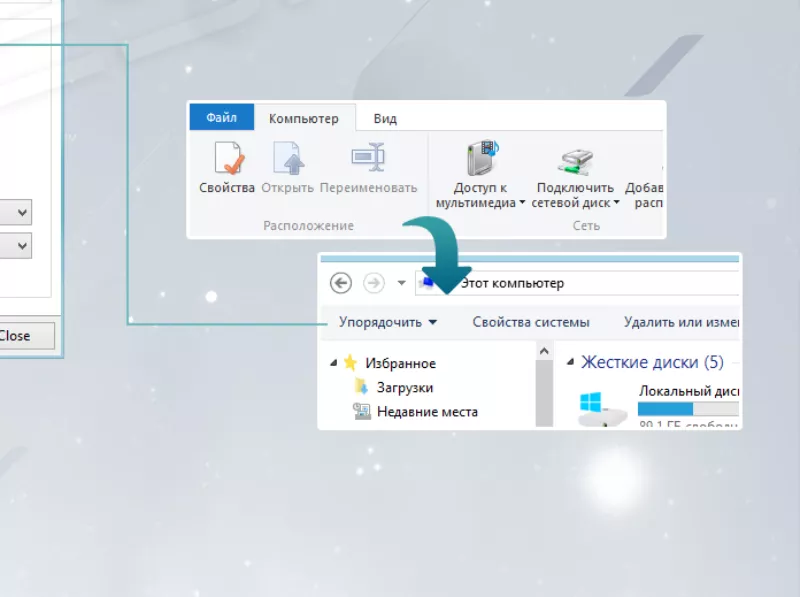
У 10. верзији је промењен и уобичајени истраживач. Да бисте га вратили у уобичајени облик, мораћете да преузмете програм "ОлдНевЕкплорер" . Бесплатно је за преузимање.
Током инсталације програма, можете изабрати које промене желите да унесете у изглед „Екплорера“. Можете променити његов стил, додати командну линију, приказати панел са детаљима на дну прозора и додати (или уклонити) библиотеке у леви мени.
Тема
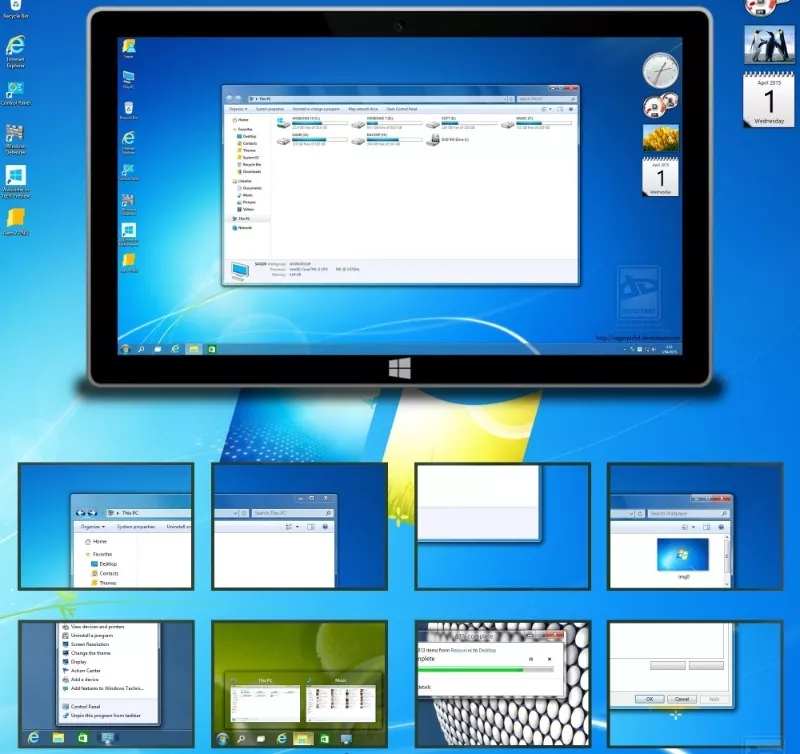
Ова верзија оперативног система вам омогућава да инсталирате прилагођене теме. Стога, можете га преузети, направљен под "седам" . Ову тему је лако пронаћи на Интернету.
Преузету архиву ће морати да се распакује у фасциклу „Теме“ која се налази на: „Ц:\Виндовс\Ресоурцес\Тхемес“. Након тога поново идите на "Подешавања" и изаберите одељак "Персонализација" - "Теме" - кликните на ону која вам је потребна. Ако се све уради како треба, изглед ће се одмах променити.
Боја прозора
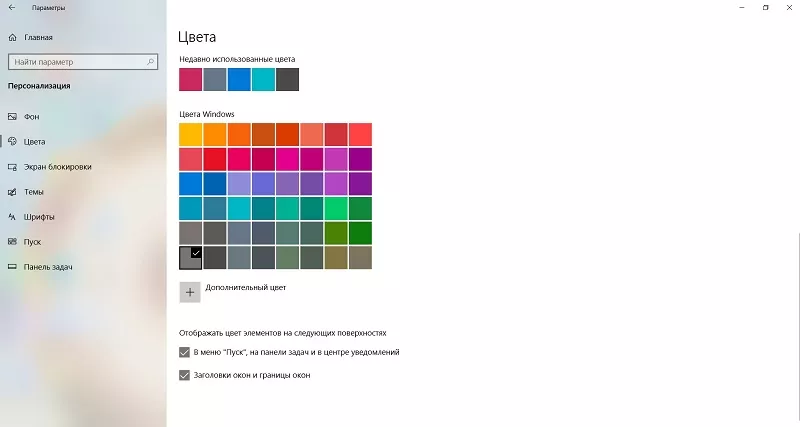
Виндовс у оперативном систему Виндовс 10 је подразумевано транспарентан, али ово подешавање може да се промени у системским подешавањима.
Поново пронађите одељак „Персонализација“. Изаберите „Боје“ из левог менија. Укључите опцију „Прикажи боју наслова у прозору“. Изаберите боју коју желите. За сличност са "седам" користите сиву или плаву. Промене се одмах примењују.
Након свих обављених операција, нова верзија ће бити што сличнија старој, што ће вам помоћи да се брже прилагодите.